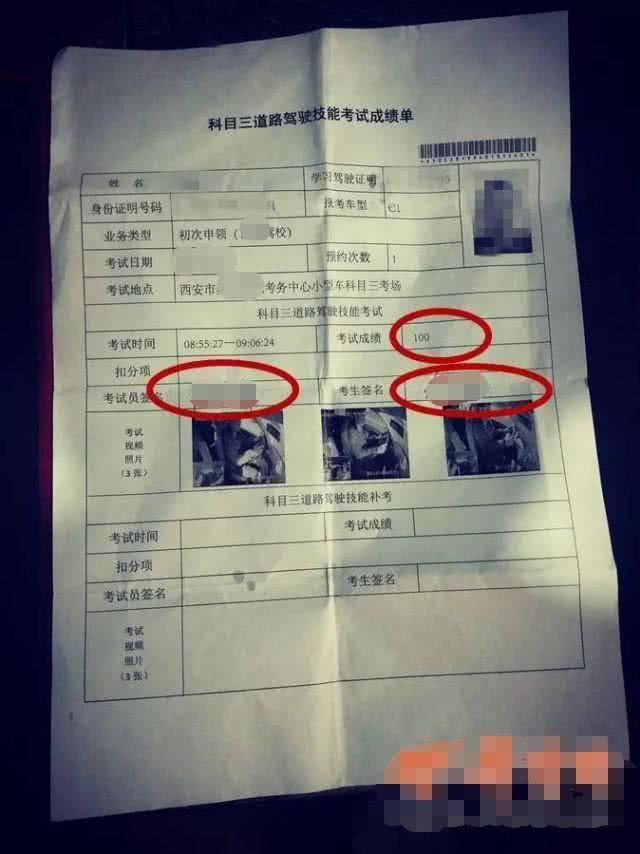alt键在excel上使用技巧(Excel中简单高效的10个Alt键相关的快捷操作)
【温馨提示】亲爱的朋友,阅读之前请您点击【关注】,您的支持将是我最大的动力!

今天分享一组与Alt键相关的操作技巧,熟练掌握,可以提高表格制作效率哟!
01. Alt = 键快速求和
选中求和单元格和求和结果存放单元格区域,按下Atl =键快速完成行、列同时求和。

02.Alt 回车键单元格内换行
鼠标双击单元格进入编辑状态;将光标定位到需要换行显示的字符前;按Alt 回车键,单元格的内容就变成两行了。

03. Alt ↓(下方向键)生成下拉列表
先输入几个不重复的内容;选定目标单元格,按Alt ↓(下方向键),生成下拉列表;

04. Alt ;(分号键)选择可见单元格区域
筛选数据;选中需要复制的内容;先按Alt ; 再Ctrl C复制;最后Ctrl V粘贴,粘贴出来的就是筛选后的数据。

05. Alt PgDn、Alt PgUp左右滚屏
键盘上的PgDn、Alt PgUp键可以向上、向下滚屏显示;
快捷键Alt PgDn向右滚屏;
快捷键Alt PgUp向左滚屏。

06. Alt 鼠标快速移动内容
选中需要移动的单元格区域;
按住Alt键不放,移动鼠标到选中区域边缘,待光标变成双十字箭头开关时,按下鼠标左键拖动到目标区域即可;

07.Alt F1键插入柱形图
选定表格数据区域;按Alt F1键,插入柱形图。

08.Ctrl Alt V选择性粘贴
选中单元格区域的值并复制;
在目标单元格区域按Ctrl Alt V打开【选择性粘贴】对话框;
根据需要选择命令并【确定】即可。

09.Alt键让图片精准对齐
当我们在表格中插入图片后,想要把图片放到一个单元格内,并与单元格边框对齐,仅凭我们拖动图片很难对齐,这个时候可以利用Alt键配合。先按住Alt键,再用鼠标拖动图片到单元格,即可轻松把图片对齐到单元格边框。

10.Alt 数字小键盘录入特殊符号
选定目标单元格;
按住Alt键不放,再依次按数字键盘对应的编号(如下图),即可得到我们需要的特殊字符;
常用符号快捷键如下:

小伙伴们,在使用Excel中还碰到过哪些问题,评论区留言一起讨论学习,坚持原创不易,您的点赞转发就是对小编最大的支持,更多教程点击下方专栏学习。
,免责声明:本文仅代表文章作者的个人观点,与本站无关。其原创性、真实性以及文中陈述文字和内容未经本站证实,对本文以及其中全部或者部分内容文字的真实性、完整性和原创性本站不作任何保证或承诺,请读者仅作参考,并自行核实相关内容。文章投诉邮箱:anhduc.ph@yahoo.com